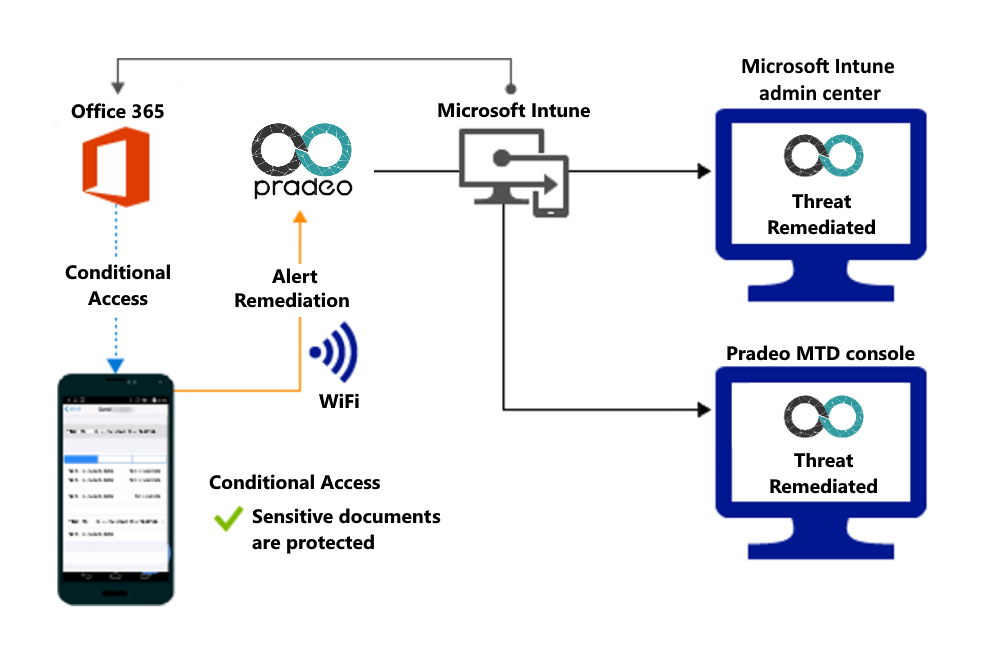Pradeo Mobile Threat Defense-connector met Intune
U kunt de toegang van mobiele apparaten tot bedrijfsresources beheren met behulp van voorwaardelijke toegang op basis van een risicoanalyse die wordt uitgevoerd door Pradeo, een MTD-oplossing (Mobile Threat Defense) die is geïntegreerd met Microsoft Intune. Risico's worden beoordeeld op basis van telemetrie die is verzameld van apparaten waarop de Pradeo-app wordt uitgevoerd.
U kunt beleid voor voorwaardelijke toegang configureren op basis van pradeo-risicoanalyse die is ingeschakeld via Intune nalevingsbeleid voor apparaten. Dit beleid kunt u gebruiken om niet-compatibele apparaten toegang tot bedrijfsresources toe te staan of te blokkeren op basis van gedetecteerde bedreigingen.
Opmerking
Deze Mobile Threat Defense-leverancier wordt niet ondersteund voor niet-ingeschreven apparaten.
Ondersteunde platformen
- Android 5.1 en hoger
- iOS 12.1 en hoger
Vereisten
- Microsoft Entra ID P1
- Microsoft Intune Plan 1 abonnement
- Pradeo Security for Mobile Threat Defense-abonnement
- Zie de Website van Pradeo voor meer informatie.
Hoe beschermen Intune en Pradeo uw bedrijfsbronnen?
De Pradeo-app voor Android en iOS/iPadOS legt telemetrie van het bestandssysteem, de netwerkstack, het apparaat en de toepassing vast, indien beschikbaar, en verzendt vervolgens de telemetriegegevens naar de Pradeo-cloudservice om het risico op mobiele bedreigingen van het apparaat te beoordelen.
Het Intune nalevingsbeleid voor apparaten bevat een regel voor Pradeo Mobile Threat Defense, die is gebaseerd op de Pradeo-risicoanalyse. Wanneer deze regel is ingeschakeld, evalueert Intune de naleving van het apparaat met het beleid dat u hebt ingeschakeld. Als het apparaat niet compatibel wordt gevonden, krijgen gebruikers geen toegang tot bedrijfsresources zoals Exchange Online en SharePoint Online. Gebruikers ontvangen ook richtlijnen van de Pradeo-app die op hun apparaten is geïnstalleerd om het probleem op te lossen en weer toegang te krijgen tot bedrijfsresources.
Voorbeeldscenario's
Hier volgen enkele veelvoorkomende scenario's.
Toegang beheren op basis van bedreigingen van schadelijke apps
Wanneer schadelijke apps zoals malware op apparaten worden gedetecteerd, kunt u apparaten blokkeren voor de volgende acties totdat de bedreiging is opgelost:
- Verbinding maken met zakelijke e-mail
- Zakelijke bestanden synchroniseren met de OneDrive for Work-app
- Toegang tot bedrijfsapps
Blokkeren wanneer schadelijke apps worden gedetecteerd:
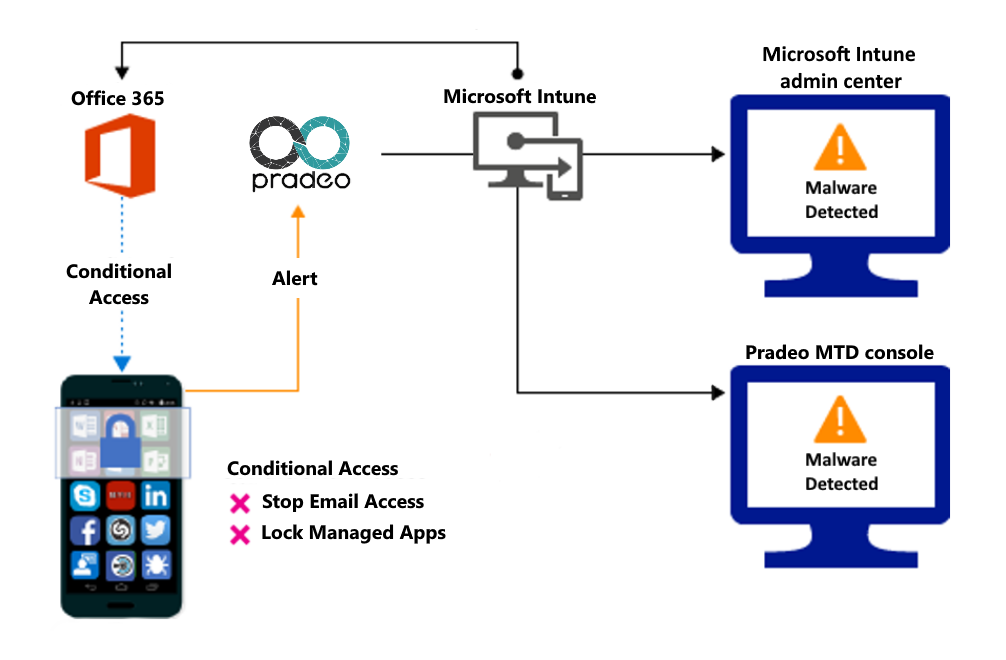
Toegang verleend bij herstel:
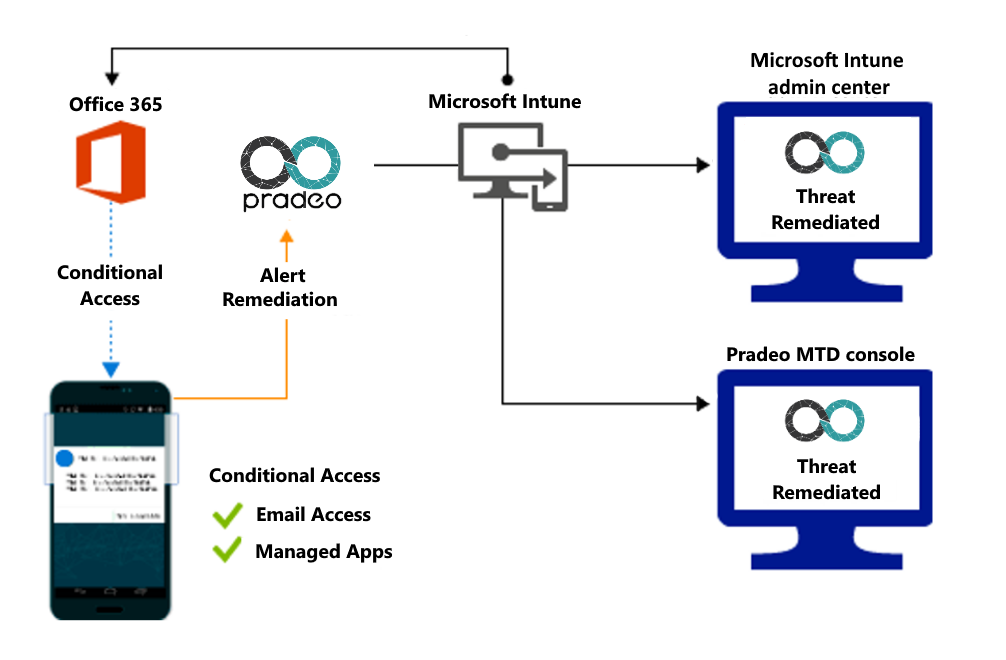
Toegang beheren op basis van bedreigingen voor het netwerk
Detecteer bedreigingen voor uw netwerk zoals man-in-the-middle-aanvallen en beveilig de toegang tot Wi-Fi netwerken op basis van het apparaatrisico.
Netwerktoegang via Wi-Fi blokkeren:
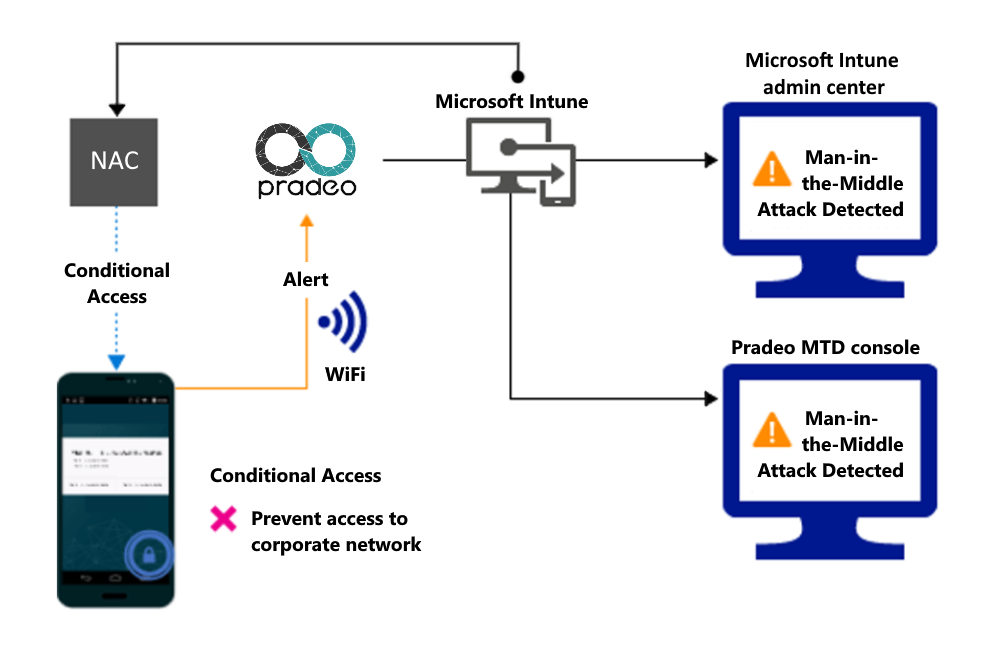
Toegang verleend bij herstel:
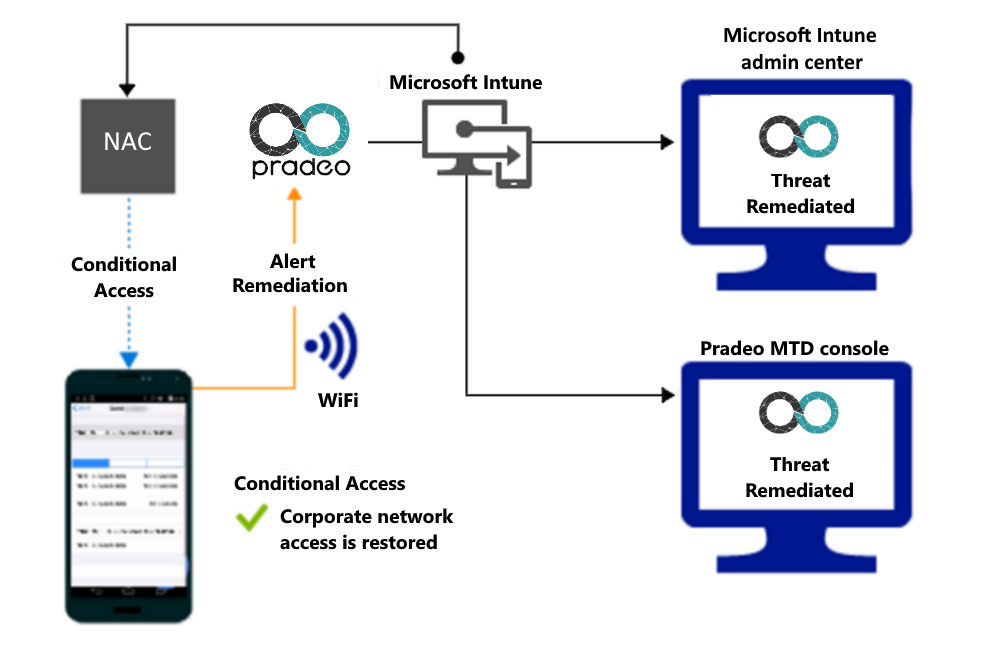
Toegang tot SharePoint Online beheren op basis van bedreigingen voor het netwerk
Detecteer bedreigingen voor uw netwerk, zoals man-in-the-middle-aanvallen en voorkom synchronisatie van bedrijfsbestanden op basis van het apparaatrisico.
SharePoint Online blokkeren wanneer netwerkbedreigingen worden gedetecteerd:
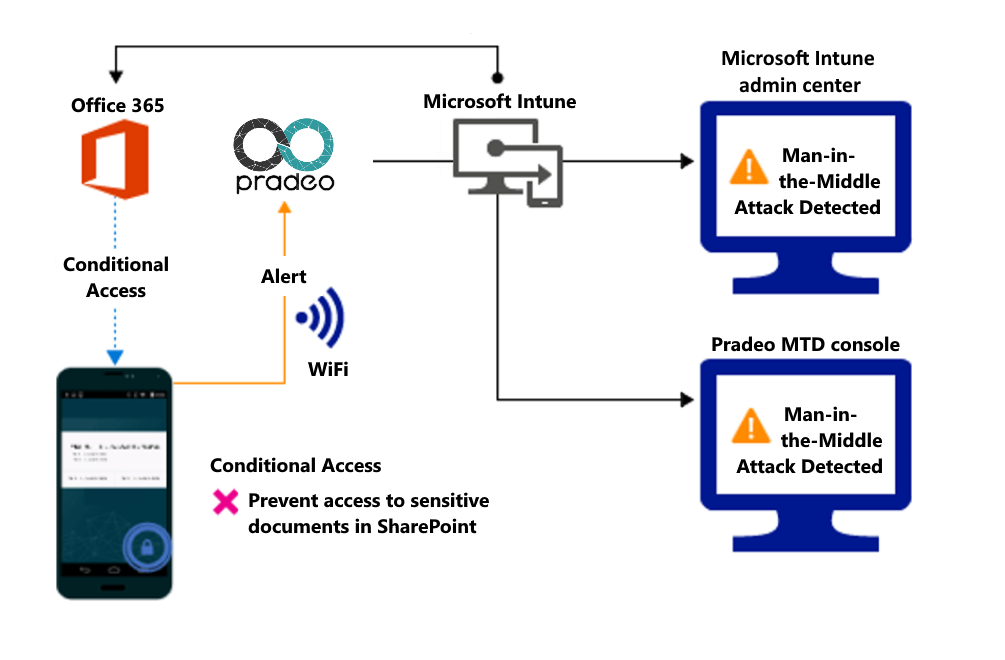
Toegang verleend bij herstel: